
Nếu bạn đang làm việc hoặc giải trí thì có thể hiểu rằng máy tính trên laptop, PC sẽ dễ bị ảnh hưởng bởi bảo mật và năng suất mà bạn không hề nhận ra. Hầu hết, nhiều người mang thiết bị đi sửa chữa MacBook, Dell, HP, Asus và các dòng máy tính khác nhằm muốn khắc phục được vấn đề bảo mật, kiểm tra cập nhật và virus.
Qua đó, nhiều người người dùng cảm thấy cách này khá phiền phức và muốn tự mình sửa chữa tại nhà.
7+ cách khắc phục máy tính trên laptop/PC thêm bảo mật và tăng năng suất
Liệu bạn có tự hỏi bản thân có thể đảm bảo máy tính của mình được bảo mật, cập nhật và tăng tốc tối ưu hay không? Điều quan trọng nhất là luôn giữ máy tính của bạn hoạt động tốt nhằm đảm bảo thông tin cá nhân được bảo mật và cải thiện hiệu suất.
Vì thế, 7+ mẹo nhanh dưới đây sẽ giúp cho PC của bạn giữ được trạng thái đỉnh nhất và an toàn nhất!
1. Cập nhật mật khẩu máy tính Windows
Máy tính của bạn có sử dụng mật khẩu là vô cùng quan trọng đối với hiệu suất và bảo vệ thông tin cá nhân trên thiết bị. Tuy nhiên, bạn cũng cần cập nhật mật khẩu của mình thường xuyên 30 – 90 ngày/ lần và cũng không nên sử dụng cùng một mật khẩu cho nhiều tài khoản.
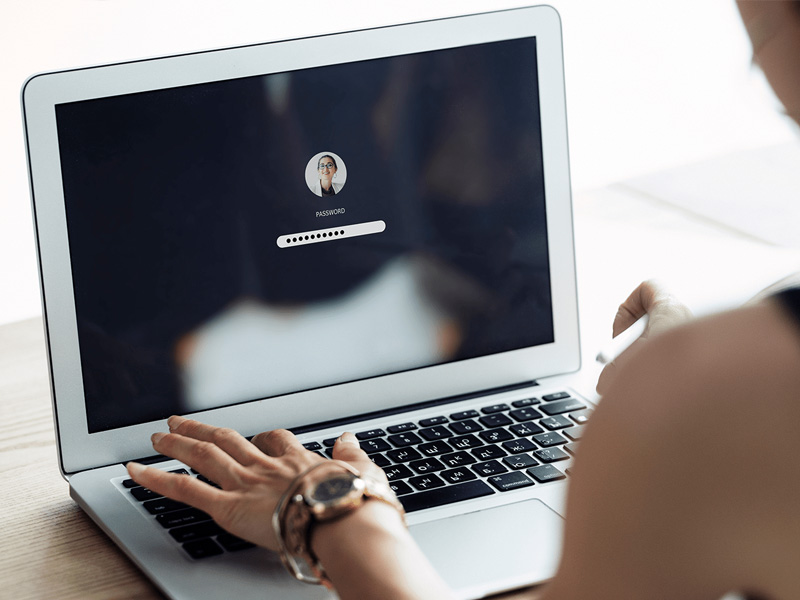
Cập nhật mật khẩu thường xuyên trên máy tính laptop Windows, MacBook,…
Thêm vào đó, tránh ghi lại mật khẩu trên ghi chú trên máy hoặc bên ngoài để không rơi vào tay kẻ xấu. Vì thế, hãy tạo ra một mật khẩu mạnh nhưng cũng dễ nhớ giúp bạn có thể quản lý dễ dàng hơn.
2. Luôn cập nhật hệ điều hành và phần mềm
Đa phần những khách hàng phải đi thay màn hình MacBook hoặc một số các lỗi khác trên máy đều bị ảnh hưởng bởi lỗi phần mềm. Đảm bảo rằng hệ điều hành macOS, Windows được cập nhật nhưng điều đó có nghĩa là bạn cần phải kiểm tra bản cập nhật thường xuyên và dành thời gian để tải xuống.
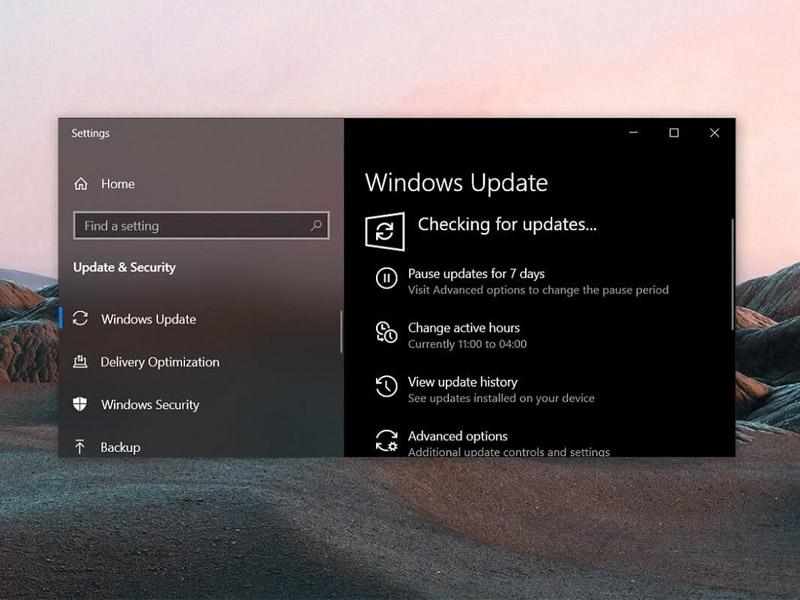
Kiểm tra bản cập nhật máy tính trên laptop, PC
Nếu bị lỗi, hãy cố gắng cập nhật lại trong thời gian sớm nhất để đối phó với trường hợp các công việc quan trọng về sau.
3. Cẩn thận những gì bạn nhấp vào
Nếu thiết bị của bạn có những dấu hiệu chạy chậm, xuất hiện quảng cáo hay có phần mềm lạ từ đâu ra, thì máy tính trên laptop/PC của bạn nhận được cảnh bảo về phần mềm độc hại.
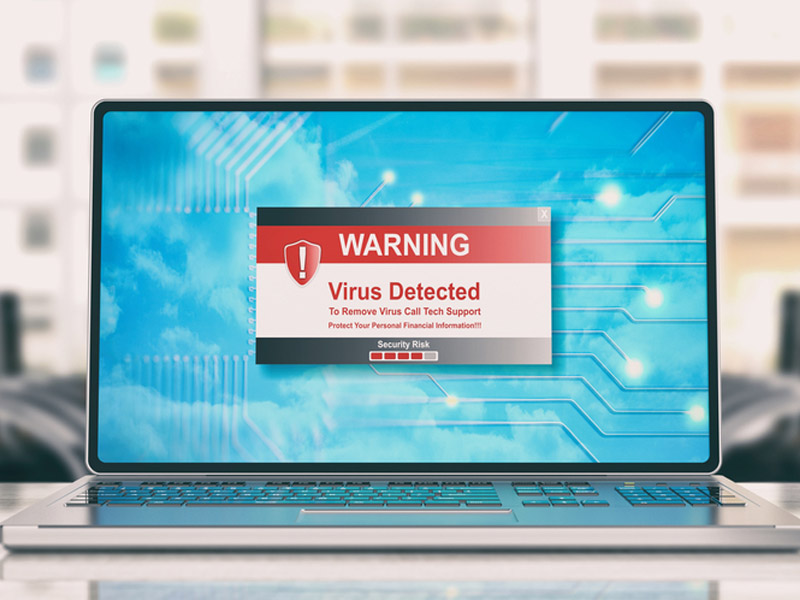
Không nên nhấp vào đường dẫn lạ có chứa phần mềm độc
Nguyên nhân đến từ các đường dẫn hoặc trình duyệt độc hại mà bạn muốn truy cập vào. Tuy nhiên, rất khó phân biệt được trình duyệt hay đường link nào đang có virus độc hại nên hãy chỉ cần nhấp vào các đường link công ty cung cấp, học tập hoặc nhu cầu giải trí uy tín nhất.
4. Sử dụng email thay vì sử dụng trình duyệt hoàn toàn
Nếu muốn bảo vệ máy tính trên laptop, PC thì bạn cần sử dụng trình duyệt email thay vì sử dụng ứng dụng. Cách này sẽ giúp bạn dễ dàng kiểm soát, tạo thêm một lớp bảo mật giữa bạn và nhà cung cấp dịch vụ. Điều này là rất quan trọng để duy trì quyền riêng tư, bảo mật thông tin cũng như dễ dàng xóa tất cả email rác hoặc spam trong hộp thư đến của bạn.
5. Kiểm tra tường lửa thiết bị
Bạn có thể nghĩ rằng Tường lửa (Firewall) cần được kiểm tra thường xuyên nhưng quan trọng nhất là phải quét tường lửa máy tính trên laptop và PC để đảm bảo các cổng không bị lộ và dễ dàng tấn công bởi hacker, lừa đảo truy cập vào hệ thống mạng của bạn.
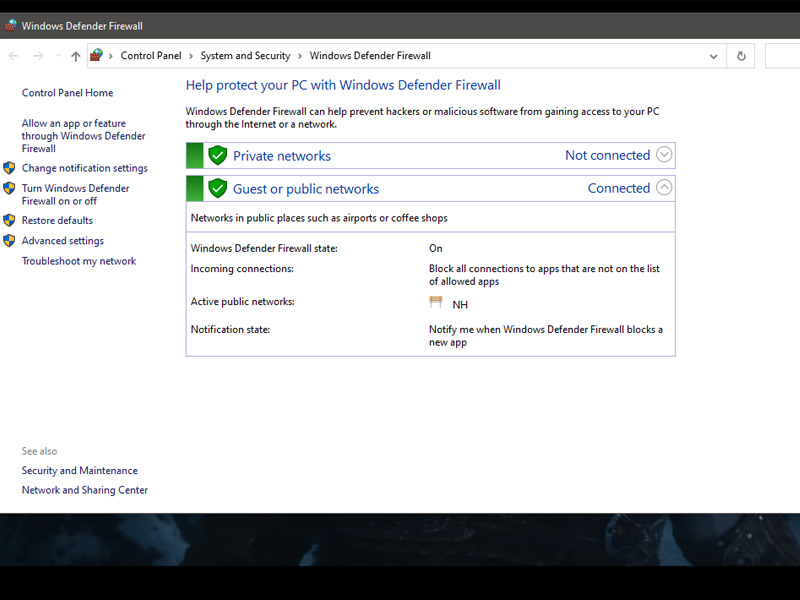
Tăng cường bảo mật qua Tường lửa trên máy tính laptop/PC
6. Sử dụng VPN để duyệt web riêng tư
Việc sử dụng VPN cũng là cách tiện lợi nhất giúp bảo vệ kết nối mạng riêng tư và an toàn truy cập trên máy tính laptop hoặc PC.
Sử dụng VPN là cách đối phó tốt nhất để các kẻ lừa đảo không truy cập thông tin ngân hàng của bạn hoặc các thông tin đăng nhập quan trọng khác. Thêm vào đó, tính năng VPN còn có khả năng kháng lại các nhà cung cấp internet theo dõi bạn và cho phép bỏ chặn các trang web hoặc xoay quanh các bộ lọc liên quan.
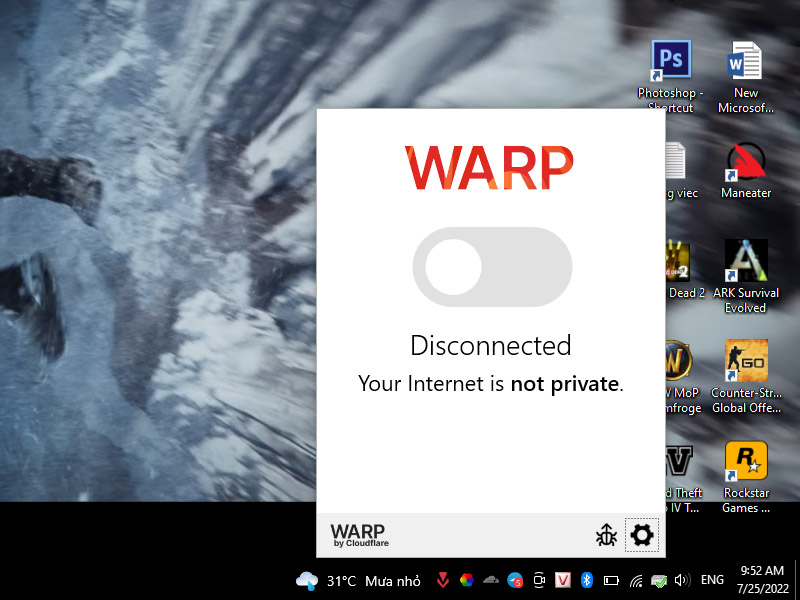
Sử dụng VPN để truy cập mạng an toàn
Bạn cũng nên sử dụng VPN khi ở những nơi công cộng như quán cafe, văn phòng làm việc hoặc có thể sử dụng bất cứ đâu như nhà bạn hay Wifi của bạn bè.
7. Một số mẹo nhanh khác
Dưới đây là một số mẹo khác để bạn có thể áp dụng để tăng tốc, bảo vệ và cải thiện hiệu suất máy tính trên laptop lẫn PC:
- Không nên hoặc hạn chế sử dụng trình duyệt của bạn để lưu mật khẩu.
- Đừng tải xuống bất cứ thứ gì trừ khi bạn chắc chắn về nguồn của nó.
- Kiểm tra cài đặt bộ định tuyến của bạn.
- Xóa bộ nhớ cookie và cache thường xuyên.
- Xóa các công cụ, phần mềm và ứng dụng bạn không còn cần dùng tới nữa.
- Thường xuyên xóa tệp trong thư mục tải xuống để giải phóng dung lượng.
- Khóa máy tính mỗi khi sử dụng xong hoặc đi vắng trong thời gian nào đó.
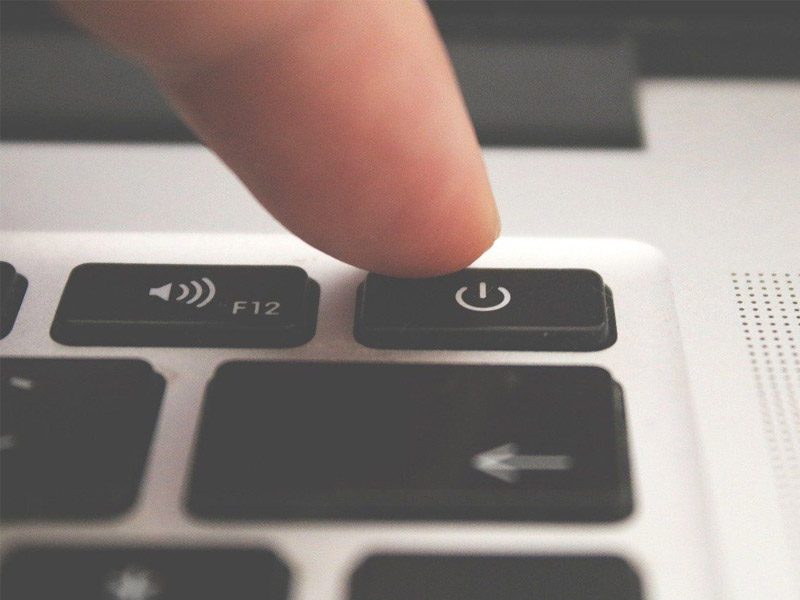
Tắt và đóng máy mỗi khi sử dụng xong hoặc đi vắng
Tổng kết
Đó là những gì mà bạn có thể bảo mật trên máy tính laptop, PC để cải thiện năng suất, tốc độ và bảo vệ một cách tốt nhất. Chúc các bạn thao tác thành công và có một ngày đầu tuần tốt lành!
Mọi chi tiết về dịch vụ, quý khách hàng liên hệ Viện Di Động bởi đây là Hệ thống chuyên sửa chữa các thiết bị công nghệ như Điện thoại di động, Máy tính bảng, Laptop, Apple Watch được hàng trăm ngàn khách hàng tin tưởng lựa chọn. Qua đó, quý khách hàng có thể sửa chữa thiết bị với giá cả hợp lý cùng với chế độ bảo hành rõ ràng.
- Gọi ngay: 1800.6729 (miễn phí) để được tư vấn chi tiết.
- Hoặc liên hệ fanpage Viện Di Động để được hỗ trợ nhanh nhất.
Xem thêm:
- Hướng dẫn cách tắt tường lửa (Firewall) trên Windows 10 và 11
- 4 cách để bảo mật thông tin tìm kiếm của bạn ở chế độ riêng tư
- 5 cách sử dụng Google Tìm kiếm tiện lợi mà bạn có thể áp dụng
Viện Di Động








Bình luận & hỏi đáp